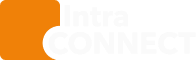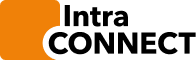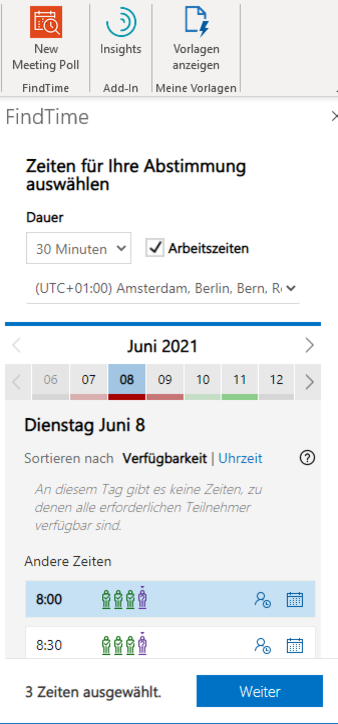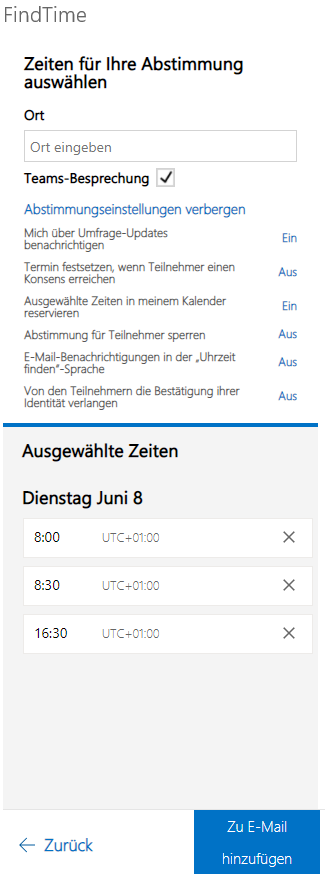Die Organisation von Terminen mit mehreren Personen, besonders mit externen Teilnehmern kann schnell zur Herausforderung werden. Microsoft hat mit der kostenlosen Outlook Erweiterung FindTime ein einfaches Werkzeug für die Terminplanung entwickelt. FindTime zeigt an, welche Tage und Zeiten bei allen Teilnehmern verfügbar sind, schlägt ausgewählte Zeiten vor. Alle Teilnehmer stimmen ab und finden so den besten Termin für die Besprechung.
Microsoft hat mit der kostenlosen Outlook Erweiterung FindTime ein ähnliches Werkzeug zur einfachen Terminabstimmung entwickelt. Sein Schwerpunkt liegt aufgrund der Integration mit Office 365 allerdings vorwiegend im geschäftlichen Umfeld.
VORAUSSETZUNGEN, INSTALLATION UND ZUGRIFF
Um FindTime zu nutzen, benötigt man ein Microsoft 365 Business-oder Enterprise-Konto, das Exchange Online umfasst. FindTime kann mit Outlook-Desktop, Outlook für Mac und Outlook im Web verwendet werden. Zum Installieren muss man nur die FindTime Website öffnen. Dort befindet sich die Schaltfläche „Kostenlos installieren“. Nach dem Anmelden mit dem eigenen Microsoftaccount wird die Erweiterung installiert und kann nach einem Neustart von Outlook genutzt werden. Alternativ lässt sich das Add-In direkt in der Anwendung aus im Menüband unter Start über den Button “Add-Ins abrufen” installieren. Für die Empfänger einer Besprechung muss das Add-in nicht installiert sein, um über Besprechungszeiten abstimmen zu können. Einladungen können an jede beliebige eMail-Adresse gesendet werden.
So planen Sie eine Besprechung
1. Erstellen Sie eine neue E-Mail, oder wählen Sie eine E-Mail aus, auf die Sie antworten möchten.
2. In der oberen rechten Ecke befindet sich das FindTime Icon (New Meeting Poll). Wählen Sie hier die gewünschte Dauer der Besprechung aus. FindTime durchsucht nun die Zeitpläne der Teilnehmer (sofern verfügbar) und schlägt geeignete Besprechungszeiten vor. Sie können Die Liste der Zeiten nach Verfügbarkeit oder Uhrzeit sortieren.
Die Personensymbole zeigen an, ob Besprechungsteilnehmer erforderlich sind und wie sie verfügbar sind.
- Unterstrichen: Erforderlich
- Grün: Verfügbar
- Gelb: Möglicherweise beschäftigt
- Rot: Beschäftigt
- Grau: Unbekannt
3. Wählen Sie nun ein geeignete Besprechungszeiten aus. Das Zeitfeld wird blau angezeigt, wenn es ausgewählt ist und bestätigen dies mit einem Klick auf „Weiter“.
Im folgenden Fenster können weitere Einstellungen vorgenommen werden:
- Ort der Besprechung
- Teams-Besprechung: Erzeugt eine Teams-Besprechung zum Termin
- Mich über Umfrage-Updates benachrichtigen: Sendet E-Mails an den Organisator wenn Teilnehmer abstimmen
- Termin festsetzen, wenn Teilnehmer einen Konsens erreichen: Wenn alle erforderlichen Teilnehmer an einen Termin zusagen wird der Termin automatisch festgelegt. Erforderliche Teilnehmer sind alle Personen die im „AN“ Feld der E-Mail zu finden sind.
- Ausgewählte Zeiten in meinem Kalender reservieren: Die wählbaren Zeiten werden im eigenen Kalender vorerst blockiert, solange noch kein Termin festgelegt wurde
- Abstimmung für Teilnehmer sperren: Teilnehmer können keine neuen Zeiten vorschlagen oder andere Teilnehmer bearbeiten
- E-Mail-Benachrichtigungen in der „Uhrzeit finden“-Sprache: Die Sprache, in der Sie FindTime verwenden, wird zum Senden zugehöriger E-Mail-Benachrichtigungen verwendet. Andernfalls werden diese Benachrichtigungen in Englisch gesendet.
- Von den Teilnehmern die Bestätigung ihrer Identität verlangen: Um anonyme Abstimmungen zu verhindern, müssen sich die Teilnehmer vor der Abstimmung authentifizieren.
Durch den Klick auf „Zu E-Mail hinzufügen“ wird das Voting zur E-Mail hinzugefügt.
Anwendung für den Teilnehmer
Jeder Empfänger erhält nun eine Nachricht mit der Auswahl der Optionen und kann seine Auswahl treffen oder einen anderen Termin vorschlagen. Da wir die Option „Termin festsetzen, wenn Teilnehmer einen Konsens erreichen“ ausgewählt haben, wurde sofort ein Termin, nachdem alle erforderlichen Teilnehmer einem Termin zugesagt haben.
Fazit
Für die Organsisation von Terminen im geschäftlichen Umfeld eignet sich FindTime sehr gut, da es einfach in Outlook integriert ist und die Anzeige der Verfügbarkeit einen klaren Vorteil mit sich bringt. Die automatische Termingenerierung nach Ende der Abstimmung spart zudem Zeit. Insgesamt wird die Terminplanung vereinfacht und deutlich schneller.
Persönlich nutze ich FindTime auch bereits bei Terminen mit einer Person sehr gerne. Gerade wenn ich in der Berufsakademie bin ist es oft schon schwierig Zeiten zu finden an denen beide Teilnehmer Zeit haben. FindTime erspart mir auch hier unnötige Absprachen und Terminverschiebungen.